
Mục lục:
- Tác giả John Day [email protected].
- Public 2024-01-30 13:30.
- Sửa đổi lần cuối 2025-01-23 15:14.



Chúng tôi đang sử dụng micro: bit cùng với Bảng mạch bit thân thiện với LEGO để điều khiển hai động cơ servo sẽ cho phép WALL-E có thể đi qua địa hình nguy hiểm của sàn phòng khách của bạn.
Đối với mã, chúng tôi sẽ sử dụng Microsoft MakeCode, một trình soạn thảo mã dựa trên khối rất dễ sử dụng. Bạn sẽ có thể tải mã của chúng tôi và sử dụng nó, cũng như chỉnh sửa và tùy chỉnh nó để biến nó thành của riêng bạn. Đây là một cách tuyệt vời để thử nghiệm bằng cách thực hiện các điều chỉnh và xem cách chúng thay đổi cách di chuyển của WALL-E.
Bit Board là một phần mới (tính đến năm 2020) của hệ thống Crazy Circuits chỉ dành cho micro: bit bao gồm một số lượng lớn các thành phần tương thích với LEGO và cho phép bạn xây dựng các mạch trên các tấm nền và các bộ phận của LEGO. Bit Board tương thích với V2 và các phiên bản trước của micro: bit cũng như bảng phát triển Adafruit Clue.
Nếu bạn thích các dự án của chúng tôi và muốn xem thêm những gì chúng tôi nhận được mỗi tuần, vui lòng theo dõi chúng tôi trên Instagram, Twitter, Facebook và YouTube.
Quân nhu:
Brown Dog Gadgets trên thực tế có bán bộ dụng cụ và vật dụng, nhưng bạn không cần phải mua bất cứ thứ gì từ chúng tôi để thực hiện dự án này. Mặc dù nếu bạn làm điều đó, nó sẽ giúp hỗ trợ chúng tôi trong việc tạo các dự án mới và tài nguyên giáo viên.
Phần điện tử:
- 1 x Bộ bảng mạch điên mạch Bit
- 1 x micro: bit
- 2 x tương thích LEGO xoay liên tục 360 độ Servo
Các bộ phận của LEGO:
Chúng tôi đã sử dụng nhiều bộ phận khác nhau nhưng thế giới LEGO rất rộng lớn và bạn có thể tìm thấy các bộ phận khác cũng hoạt động tốt. Điều quan trọng bạn cần làm là có cách để gắn các servo ở phía dưới và kết nối với các đường dẫn. Chúng tôi đã cung cấp liên kết đến từng bộ phận trên BrickOwl nhưng bạn có thể tìm thấy chúng ở bất kỳ nơi nào có bán các bộ phận tương thích với LEGO hoặc LEGO.
- 4 x Giá đỡ LEGO 1 x 2 - 2 x 2 (21712/44728)
- 2 x Đầu nối trục LEGO (Mượt với lỗ 'x') (59443)
- 2 x Trục LEGO 5 với Điểm dừng cuối (15462)
- 2 x LEGO Technic Bush 1/2 với Răng loại 1 (4265)
- 1 x Gạch LEGO 2 x 2 (3003/6223)
Bước 1: Mua / Lắp ráp WALL-E
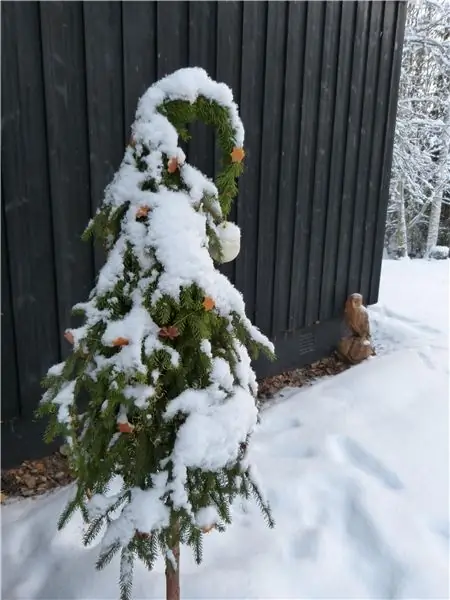
Nếu bạn chưa có bộ LEGO WALL-E, bạn có thể tìm thấy chúng, nhưng chúng thường được bán với giá cấp của nhà sưu tập. Nếu bạn có, hướng dẫn này sẽ chỉ cho bạn cách làm cho nó trở thành WALL-E có thể lập trình được và có thể tự di chuyển!
Chúng tôi đã tìm thấy một bộ WALL-E với một mức giá hợp lý và nó đã được lắp ráp sẵn, vì vậy chúng tôi đã tiết kiệm được một chút thời gian. Với ý nghĩ đó, hướng dẫn này sẽ giả sử bạn đang bắt đầu với WALL-E đã được chế tạo sẵn và bạn chỉ đang thêm các bộ phận Mạch điên.
Bước 2: Thêm các bộ phận LEGO

Chúng tôi đã phải thêm một vài bộ phận LEGO đặc biệt vào công trình của mình để lắp động cơ servo và kết nối với đường ray cho phép WALL-E di chuyển. Hình ảnh cho thấy các bộ phận chúng tôi đã sử dụng.
(Các liên kết đến từng phần trên BrickOwl.com được cung cấp trong phần giới thiệu ở trên.)
Bước 3: Thêm Servos



Kết nối hai trong số các giá đỡ với một viên gạch LEGO 2x2 như hình minh họa. Tạo hai trong số các cụm này và sử dụng chúng để kết nối các động cơ servo trở lại.
Với hai động cơ servo được kết nối, bạn có thể gắn toàn bộ cụm vào dưới cùng của WALL-E.
Đầu nối trục LEGO sẽ đi vào trục của động cơ servo và kết nối với Trục LEGO. (LEGO Technic Bush được sử dụng để giữ trục ở vị trí theo chiều ngang.)
Bước 4: Thêm pin


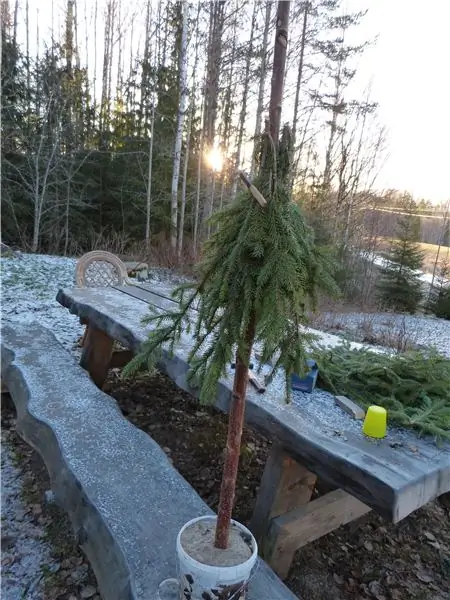
Có đủ chỗ trong ngăn của WALL-E để chứa 2 bộ pin AAA.
Chúng tôi đã có thể luồn dây của bộ pin qua một trong những khoảng trống trong WALL-E để chúng tôi có thể chạy đầu nối tới Bit Board.
Nếu không có công tắc nguồn, chúng tôi chỉ cần cắm và rút bộ pin để bật và tắt WALL-E.
Bước 5: Thêm Bit Board

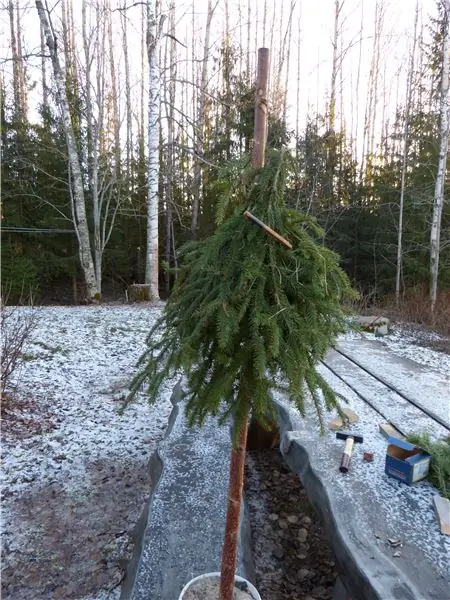
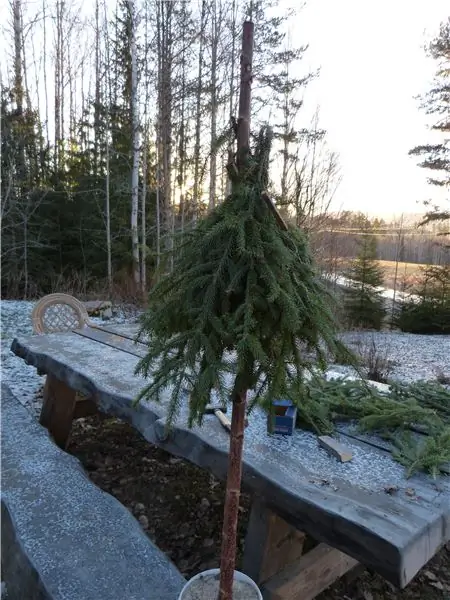
Để gắn Bit Board vào mặt sau của WALL-E, chúng tôi đã sử dụng một vài tấm LEGO 1 x 8 và một số tấm LEGO 1 x 2 để bù đắp phần đáy cho khớp với các lỗ trên Bit Board.
Bạn có thể tìm thấy các tùy chọn khác để gắn Bit Board nhưng điều này phù hợp với chúng tôi và cho phép chúng tôi dễ dàng cắm bộ pin và servos.
Bước 6: Kết nối Servos



Kết nối servo bên trái với Pin 0 trên Bit Board và kết nối servo bên phải với Pin 1 trên Bit Board.
GHI CHÚ! Đảm bảo rằng dây màu nâu của đầu nối servo được kết nối với hàng - (âm) và dây màu đỏ của servo được kết nối với hàng + (dương). Dây màu cam sẽ gần với số 0 hoặc 1 nhất trên bảng.
Nếu bạn thấy rằng WALL-E di chuyển về phía trước thay vì lùi (hoặc lùi thay vì tiến), bạn có thể chọn hoán đổi cách cắm các servos hoặc thực hiện các thay đổi trong mã.
Bước 7: Nạp mã

Kết nối cáp USB với micro: bit, sau đó cắm vào máy tính của bạn.
Chúng tôi sẽ sử dụng makecode.microbit.org để lập trình bảng của chúng tôi. Nó sử dụng một giao diện khối kéo và thả đơn giản.
Chúng tôi sẽ tải mã sau cho chương trình WALL-E của mình:
Bạn có thể thay đổi mã để ảnh hưởng đến cách WALL-E di chuyển. Có năm "chức năng" trong mã, goForward, goBackward, turnLeft, turnRight và dừng.
Năm chức năng có thể được đặt trong phần vĩnh viễn của mã theo bất kỳ thứ tự nào. Đối với mỗi hàm, nó được gọi với một tham số chỉ định thời gian nó sẽ chạy như vậy: goForward (5000)
Hãy nhớ rằng, 1000 mili giây bằng 1 giây, 5000 mili giây bằng 5 giây, v.v.
Sau khi mã được tải, bạn có thể ngắt kết nối cáp USB và cắm micro: bit vào Bit Board để nó có thể điều khiển các Servos.
Bước 8: Thử nghiệm



Sau khi bạn đã tải xong mã, các servos đã được cắm vào và kết nối bộ pin với Bit Board WALL-E sẽ bắt đầu di chuyển!
Nếu WALL-E hoàn toàn không di chuyển, hãy đảm bảo rằng bạn đã kết nối servo và bộ pin đúng cách và đảm bảo rằng bạn đã tải mã vào micro: bit.
WALL-E thật tuyệt vời, nhưng nếu bạn không có, bạn có thể sử dụng cùng một mạch này có hai servo xoay liên tục 360 độ trong các rô bốt khác.
Đề xuất:
Cách chạy Động cơ Servo bằng Moto: bit Với Micro: bit: 7 Bước (có Hình ảnh)

Cách chạy động cơ Servo bằng Moto: bit Với Micro: bit: Một cách để mở rộng chức năng của micro: bit là sử dụng một bảng gọi là moto: bit của SparkFun Electronics (khoảng $ 15-20). Nó trông phức tạp và có nhiều tính năng, nhưng không khó để chạy động cơ servo từ nó. Moto: bit cho phép bạn
Bộ đếm bước - Micro: Bit: 12 bước (có hình ảnh)

Bộ đếm bước - Micro: Bit: Dự án này sẽ là một bộ đếm bước. Chúng tôi sẽ sử dụng cảm biến gia tốc kế được tích hợp trong Micro: Bit để đo các bước của chúng tôi. Mỗi lần Micro: Bit lắc, chúng tôi sẽ thêm 2 vào số đếm và hiển thị trên màn hình
Micro: bit - Micro Drum Machine: 10 bước (có hình ảnh)

Micro: bit - Micro Drum Machine: Đây là một máy trống micro: bit, thay vì chỉ tạo ra âm thanh, trống thực sự. Nó được lấy cảm hứng từ những chú thỏ từ dàn nhạc micro: bit
Máy ảnh hồng ngoại hình ảnh nhiệt tự làm: 3 bước (có hình ảnh)

Máy ảnh hồng ngoại hình ảnh nhiệt tự làm: Xin chào! Tôi luôn tìm kiếm các Dự án mới cho các bài học vật lý của mình. Hai năm trước, tôi đã xem một báo cáo về cảm biến nhiệt MLX90614 từ Melexis. Loại tốt nhất chỉ với 5 ° FOV (trường nhìn) sẽ phù hợp với máy ảnh nhiệt tự chế
Ánh sáng video thân mật / Ánh sáng chụp ảnh cầm tay: 7 bước (với hình ảnh)

Ánh sáng video thân mật / Ánh sáng chụp ảnh cầm tay: Tôi biết bạn đang nghĩ gì. Bằng cách " thân mật, " Ý tôi là chiếu sáng cận cảnh trong các tình huống ánh sáng khó - không nhất thiết dành cho " các tình huống thân mật. &Quot; (Tuy nhiên, nó cũng có thể được sử dụng cho việc đó …) Là một nhà quay phim thành phố New York - hoặc
